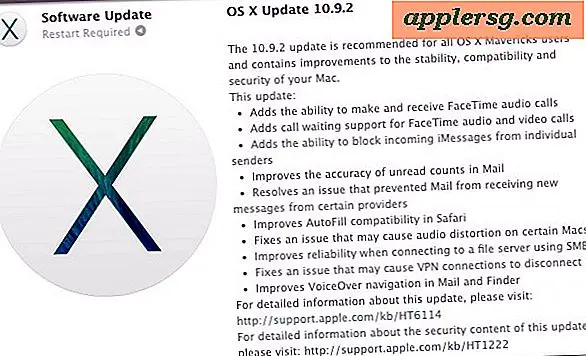Wie man zu ~ / Bibliotheksordner in MacOS Sierra zeigt
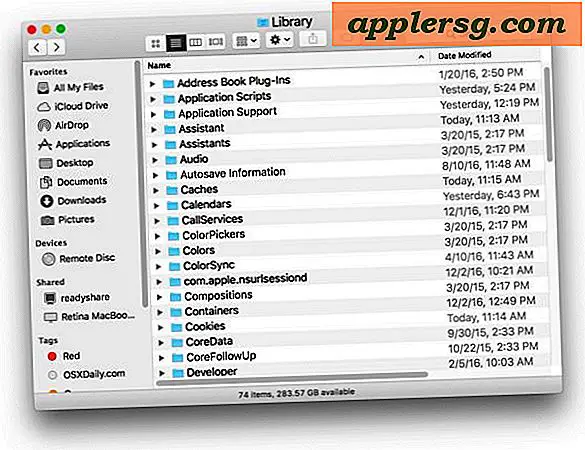
Der User Library-Ordner ist in MacOS Sierra standardmäßig ausgeblendet, aber einige fortgeschrittene Benutzer möchten vielleicht den ~ / Library / Ordner anzeigen und darauf zugreifen, der Präferenzdateien, Caches und Anwendungsunterstützungsdaten enthält. Wir zeigen Ihnen, wie Sie schnell auf den User Library-Ordner zugreifen können und wie Sie MacOS Sierra Finder so einstellen, dass das User Library-Verzeichnis immer angezeigt wird.
Da der Benutzer ~ / Library-Ordner wichtige Daten und Dateien für Mac-Benutzerkonten und Apps enthält, ist es generell eine gute Idee, das Verzeichnis und seinen Inhalt alleine zu lassen, es sei denn, Sie haben einen bestimmten Grund, sich zu informieren und genau zu wissen, was Sie tun. re tun. Gelegenheitsbenutzer haben keine Geschäfte im Verzeichnis ~ / Library. Und denken Sie daran, der Systemlevel / Library-Ordner unterscheidet sich von der Benutzerebene ~ / Library.
Zugriff auf die Benutzerbibliothek in MacOS Sierra
Wenn Sie den ~ / Library-Ordner nicht ständig auf dem Mac anzeigen müssen, können Sie ihn bei Bedarf einfach über das Menü "Gehe zu" aufrufen:
- Öffnen Sie im Finder von Mac OS das Menü "Gehe zu" und halten Sie die UMSCHALTTASTE gedrückt
- Wählen Sie "Bibliothek" aus der Dropdown-Liste

Sie können Command + Shift + L auch vom MacOS Finder aus drücken, um sofort zum Verzeichnis ~ / Library des aktiven Benutzerkontos zu springen.
* Beachten Sie, dass Sie in älteren Versionen von MacOS und Sierra die Taste OPTION gedrückt halten müssen, anstatt die Taste SHIFT.
Wie man ~ / Bibliotheksordner in MacOS Sierra zeigt
Wenn Sie häufig auf den Benutzer ~ / Library zugreifen, möchten Sie diese möglicherweise dauerhaft als sichtbaren Ordner im Home-Verzeichnis des Benutzers aktivieren. Dies ist eine einfache Einstellungsänderung, die dazu führt, dass der MacOS Finder den Bibliotheksordner immer im Home des Benutzers anzeigt:
- Wechseln Sie vom Mac OS Finder zum Benutzerordner für Benutzer
- Öffne das Menü "Ansicht" und wähle "Optionen anzeigen"
- Wählen Sie "Bibliotheksordner anzeigen" in den Einstellungsoptionen für den Benutzerordner aus

Dies ist spezifisch für jedes Benutzerkonto auf dem Mac. Wenn Sie also das Benutzerkonto auf einem anderen Konto anzeigen möchten, müssen Sie die gleiche Einstellung erneut einzeln aktivieren.
Eine andere Möglichkeit besteht darin, über die Befehlszeile das Verzeichnis ~ / Library anzuzeigen, wie es in Lion erforderlich war, als das Verzeichnis für den Endbenutzer zum ersten Mal unsichtbar wurde.
chflags nohidden ~/Library/
Die obigen Tricks funktionieren auch, um den gleichen Benutzer ~ / Library-Ordner in Mac OS X-Versionen El Capitan und Yosemite zu enthüllen und zu zeigen.